エクセル学習総合サイト |
||||
 |
||||
|
1 エクセルの「アウトライン機能」の本来の目的は、『マンションの耐震強度』を例に当てはめると、
つまり、「どんな」情報を見せるかを「クリック1つで変えられる」という機能である。 「誰が」「どの情報を」欲しがっているかを事前に調べておけば、相手によって見せるデータを変えて、話を速く進めることができる。 エクセルでは、アウトラインの「レベル」という言葉を使って、見せるデータの「詳しさ」を表す。 「レベル1」は「1番見せるデータが少ない」という意味で、レベルが上がるにつれデータを詳しく見せる。 下図では、現在「レベル3」の状態を見せている。下図の赤丸部分は、アウトラインのレベルの深さを表している。つまり、下図のアウトラインでは「レベル3」で全てのセルを見せる、ということである。 |
||
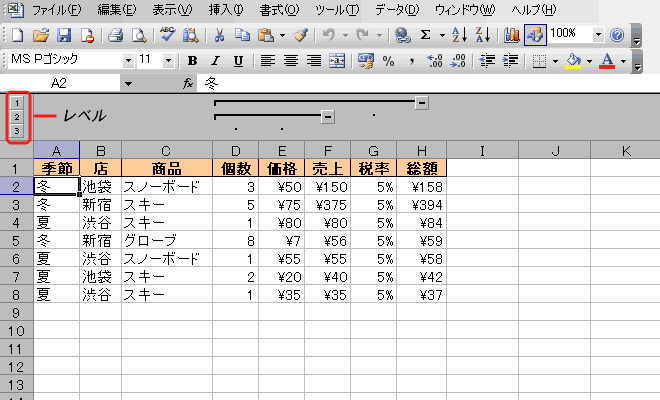 |
||
|
2 「レベル2」の状態を見せるには、下図の赤丸部分のどちらかをクリックする。 |
||
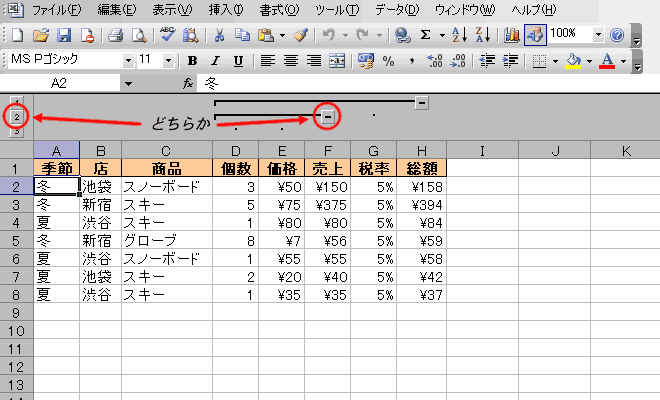 |
||
|
3 さらに「レベル1」の状態を見せるには、下図の赤丸部分のどちらかをクリックする。 |
||
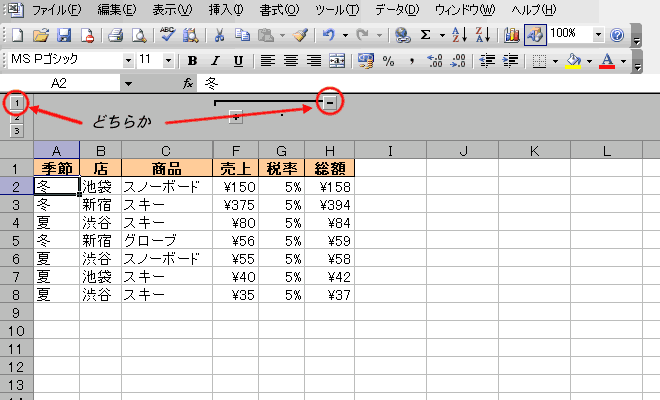 |
||
|
4 ここから「レベル3」に一気に行くには、下図の赤丸部分をクリックする。 |
||
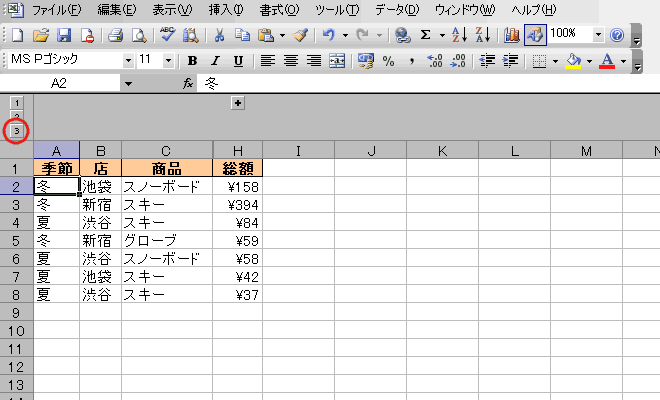 |
||
|
5 左端のレベル番号をクリックすれば、どのレベルに行くにもクリック1回で済む。 |
||
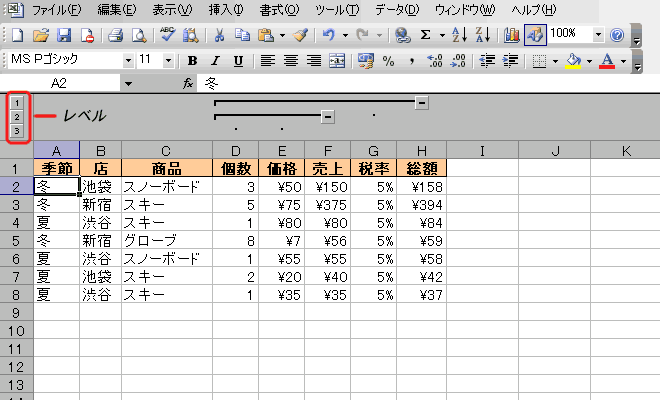 |
||
|
スポンサード リンク
|
||
| ▲このページの上へ | ||
| <- 前へ | 目次 | 次へ -> |